2020版Photoshop怎样使用渐变填充功能?
来源:网络收集 点击: 时间:2024-05-14【导读】:
PS拥有强大的填充功能,其中渐变填充可以为我们带来意想不到的图形效果,那么2020版Photoshop怎样使用渐变填充功能呢?工具/原料more电脑2020版Photoshop方法/步骤1/5分步阅读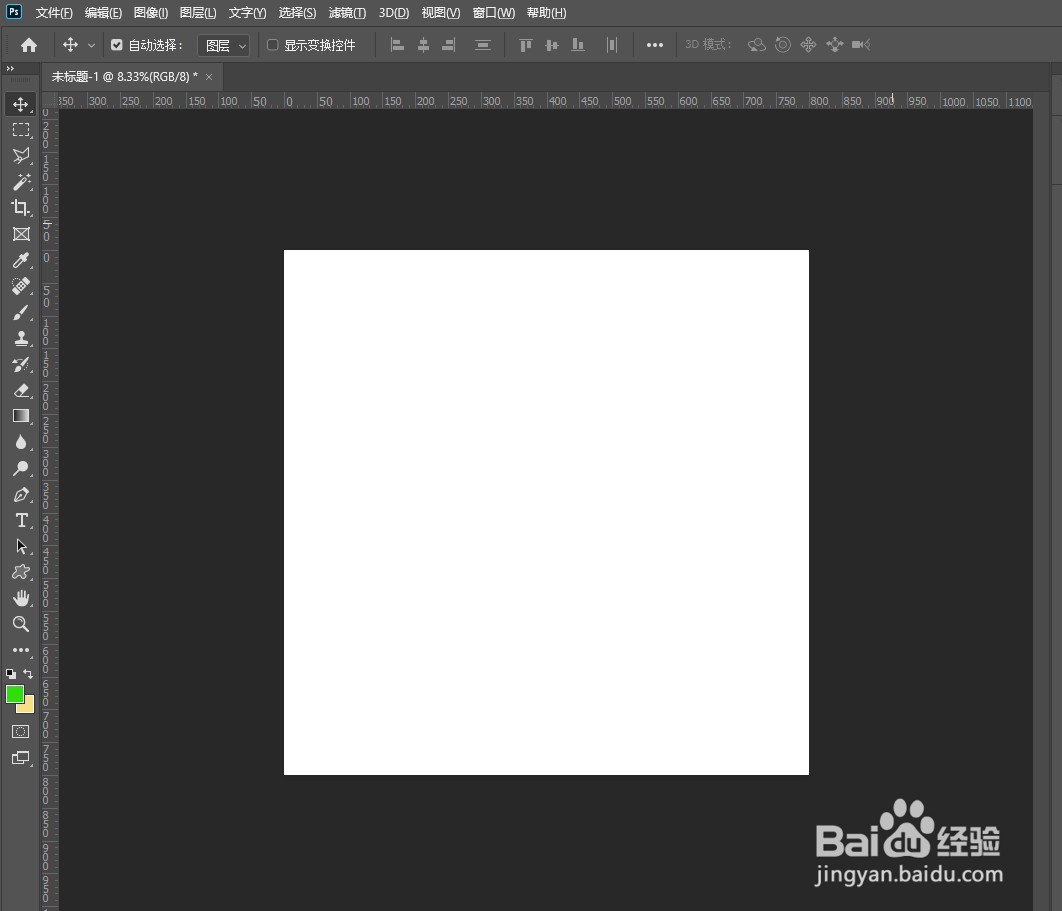 2/5
2/5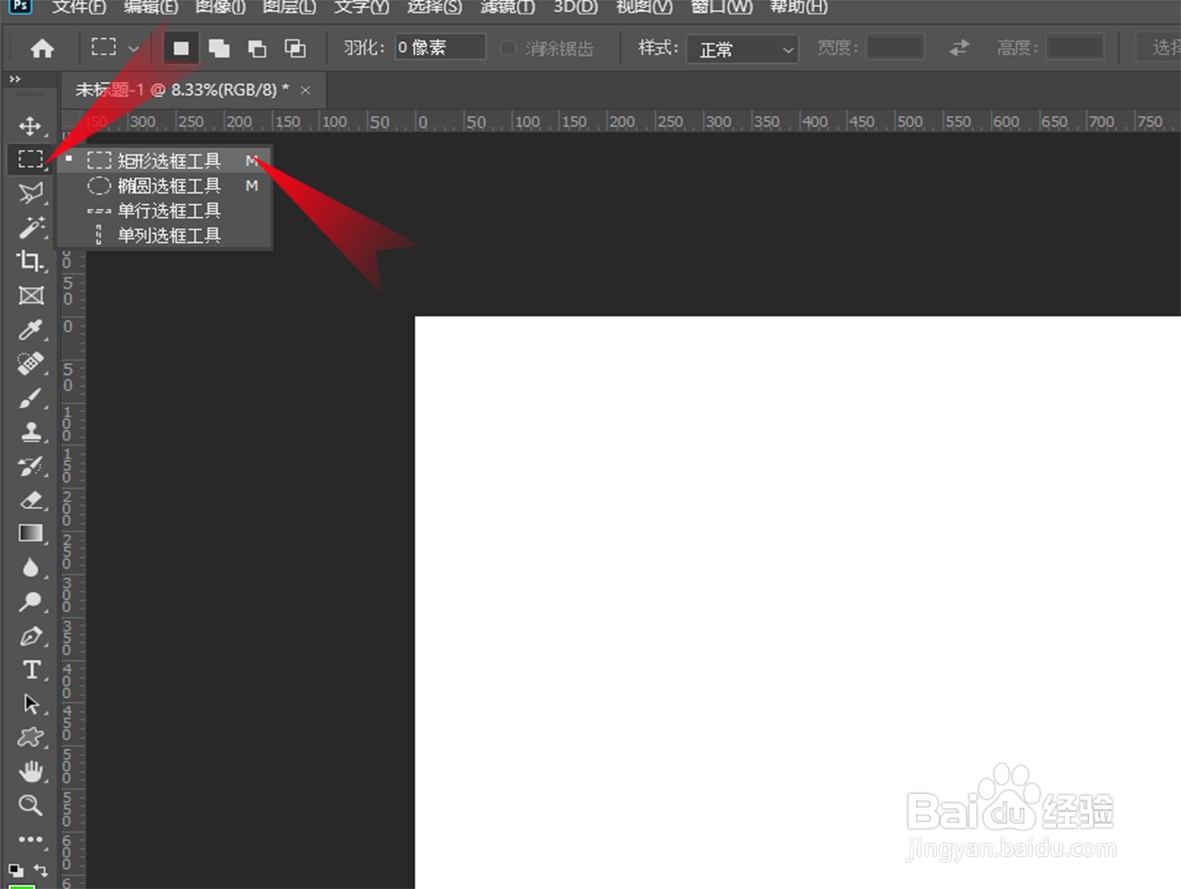
 3/5
3/5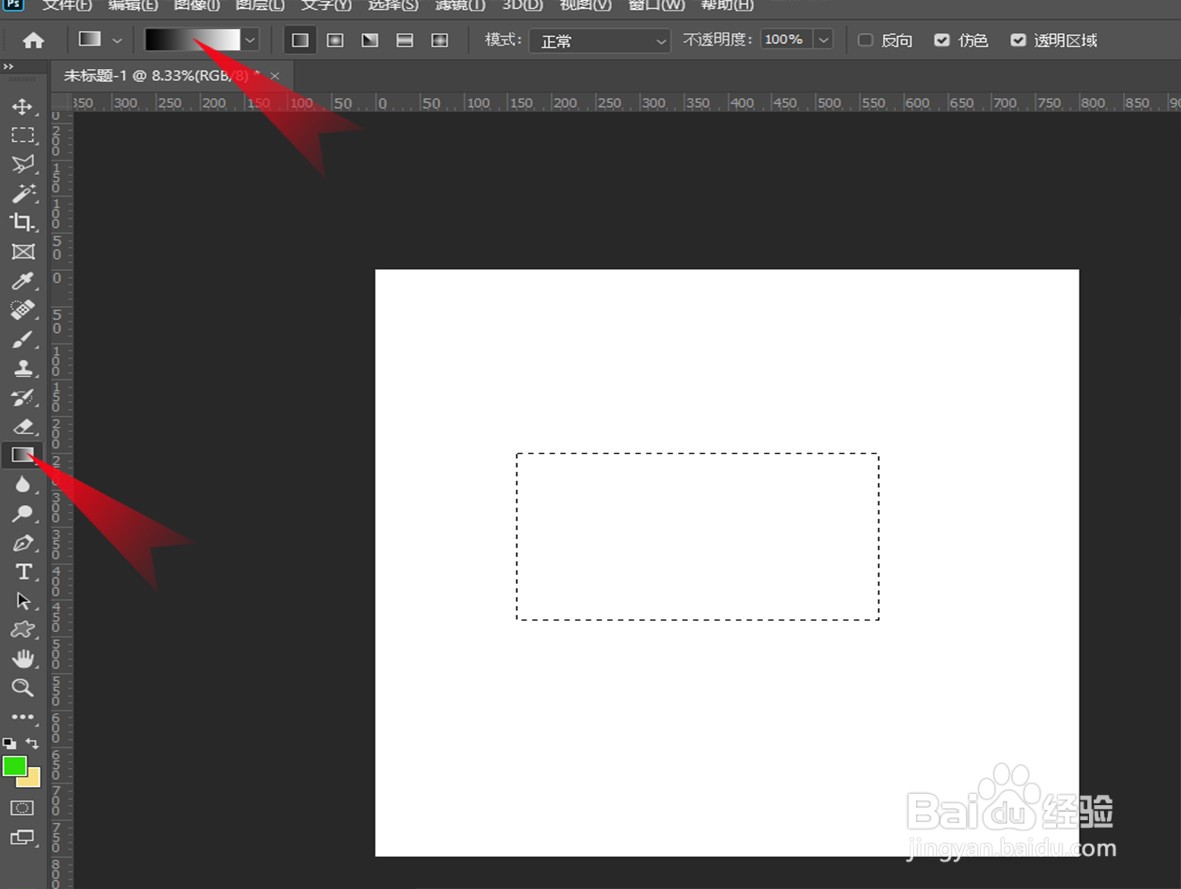 4/5
4/5
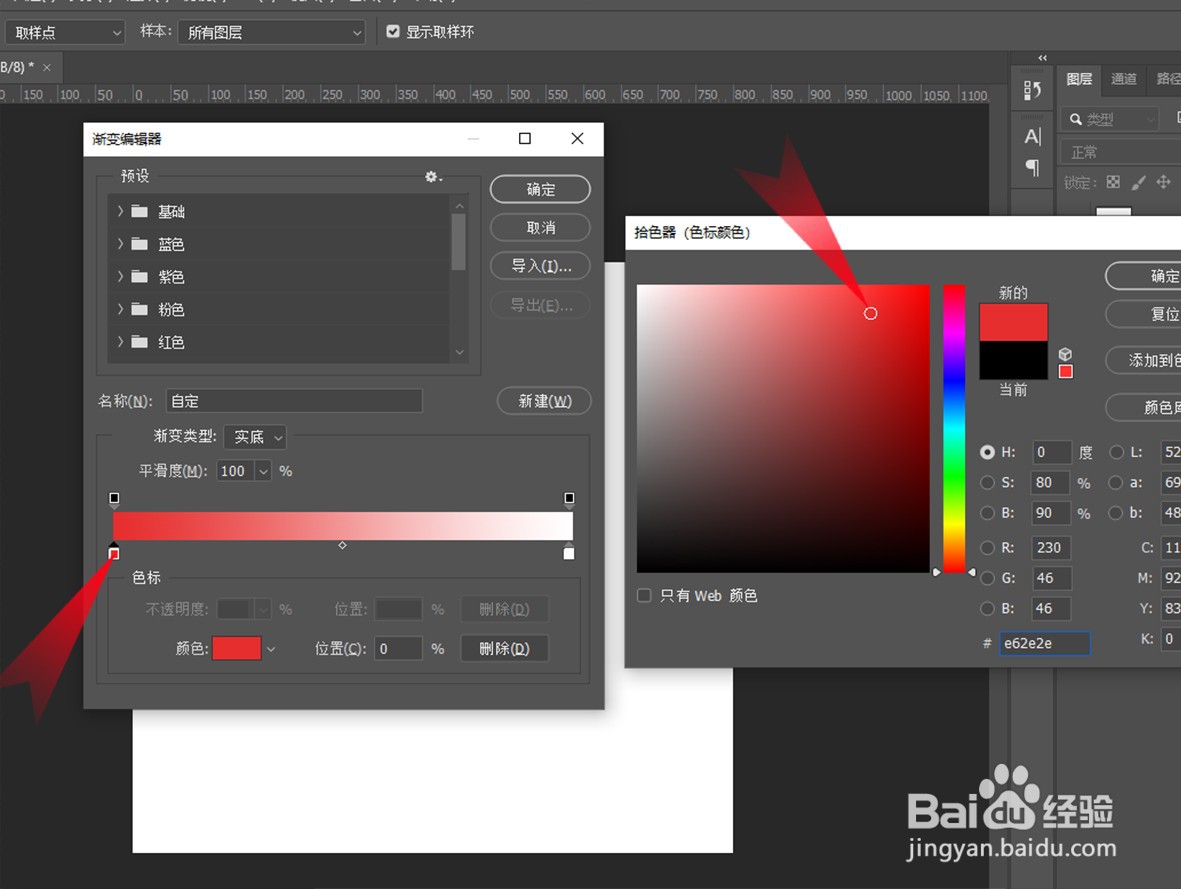 5/5
5/5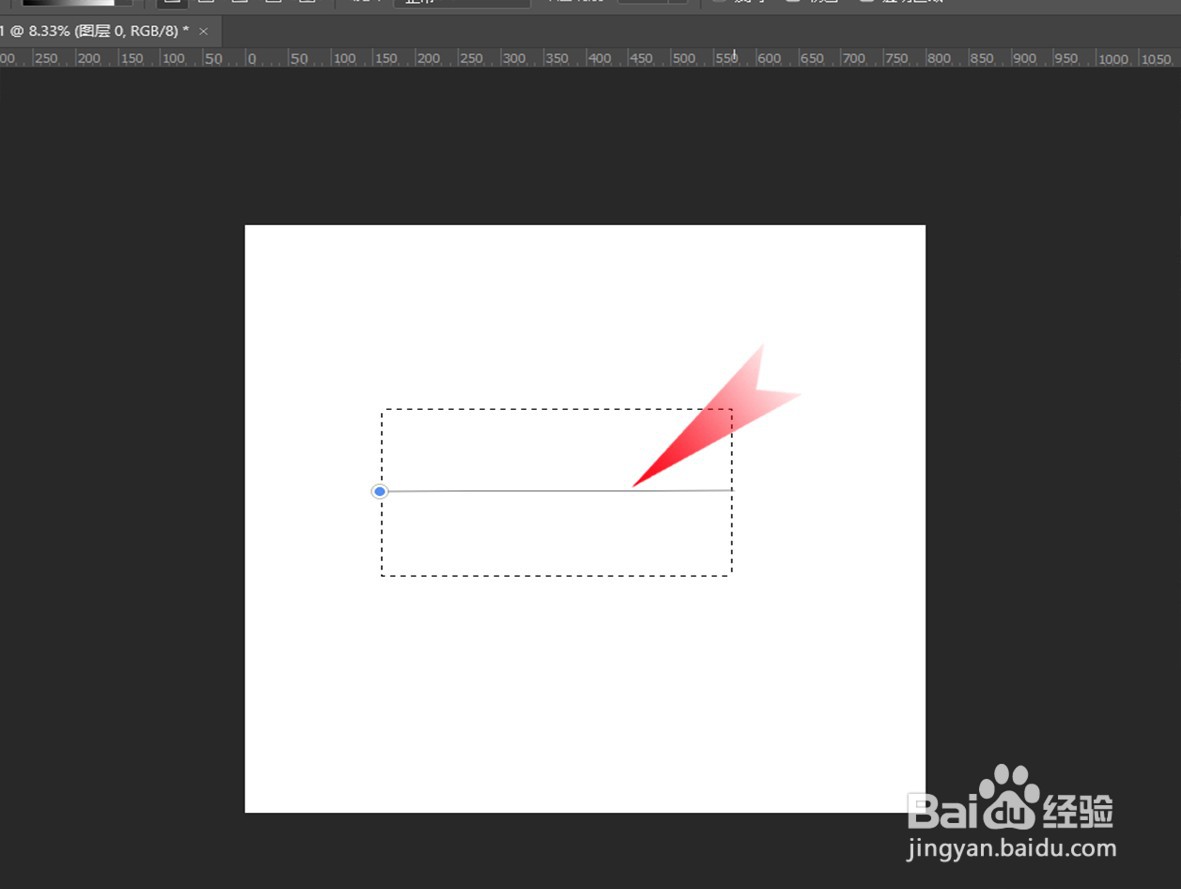

打开电脑,打开PS软件,新建文件。
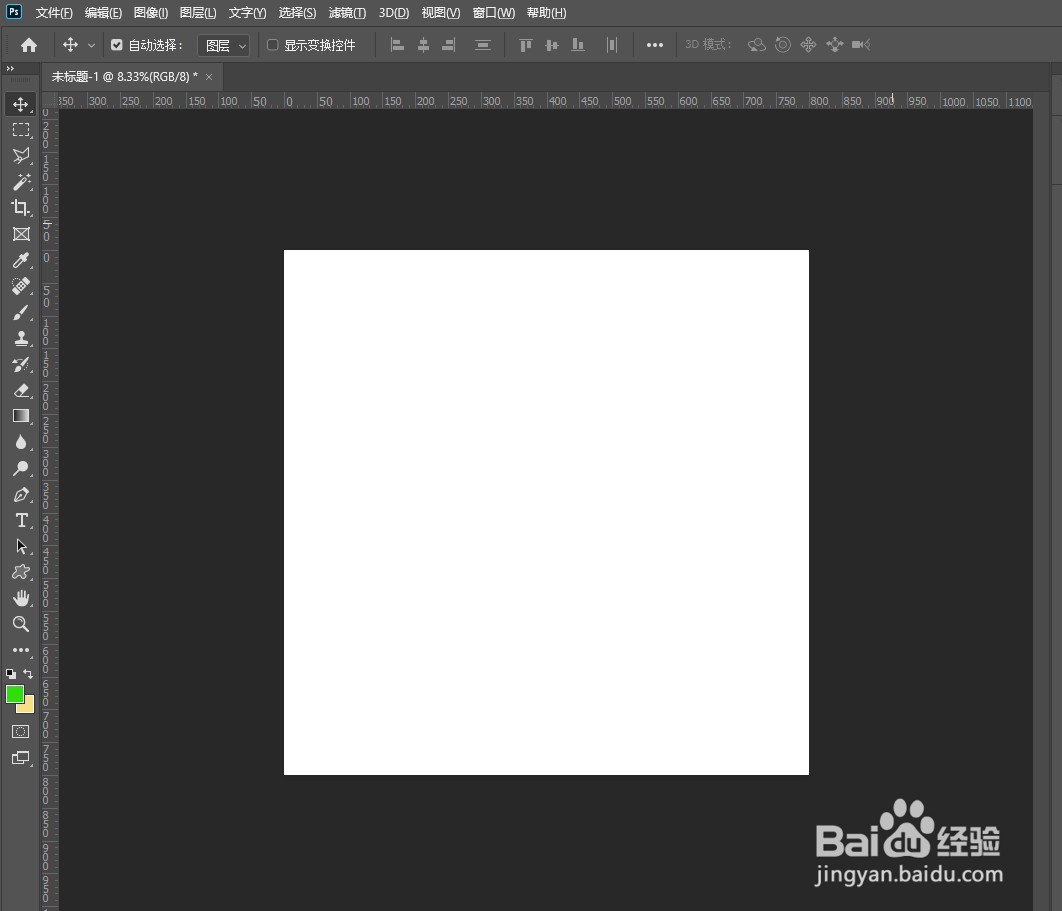 2/5
2/5点击“矩形选框工具”,在画图区域拖出一个矩形。
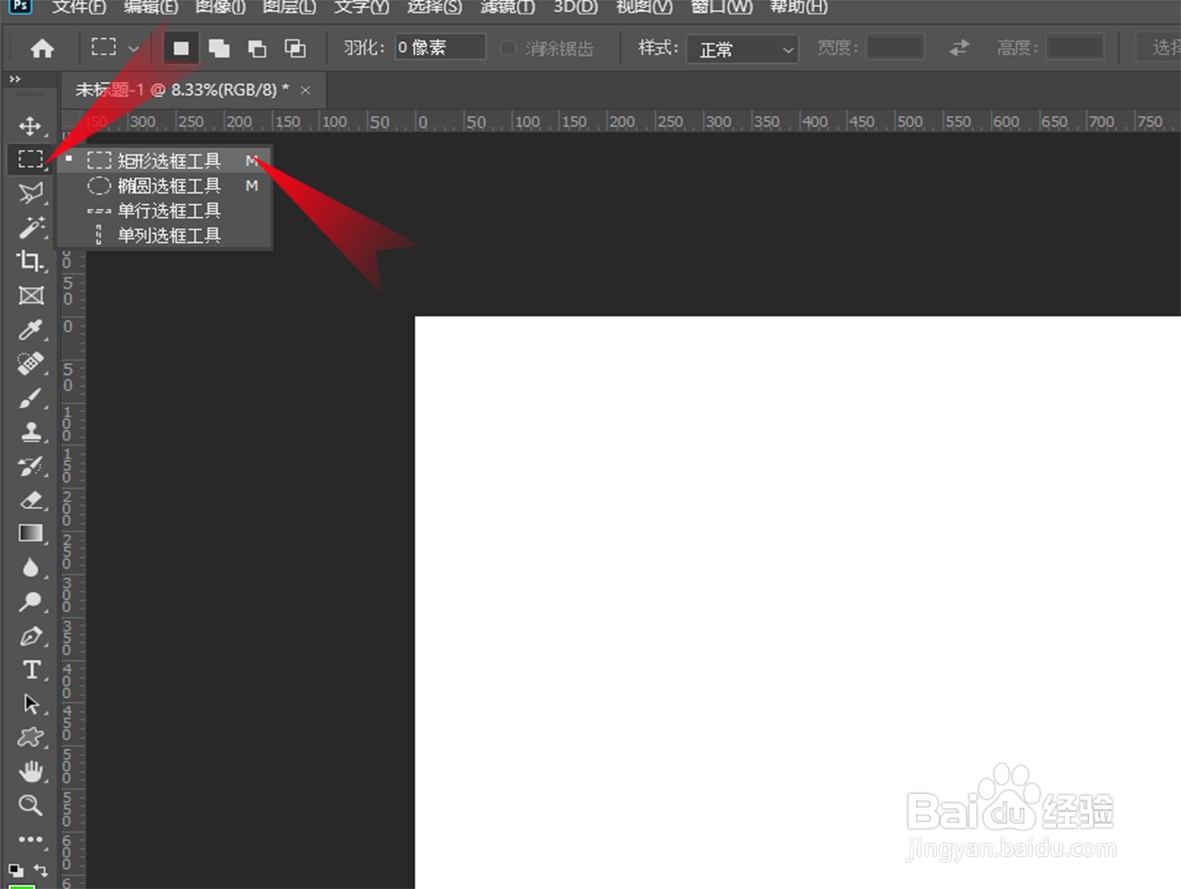
 3/5
3/5点击左侧“渐变填充工具”,再点击上方颜色设置框。
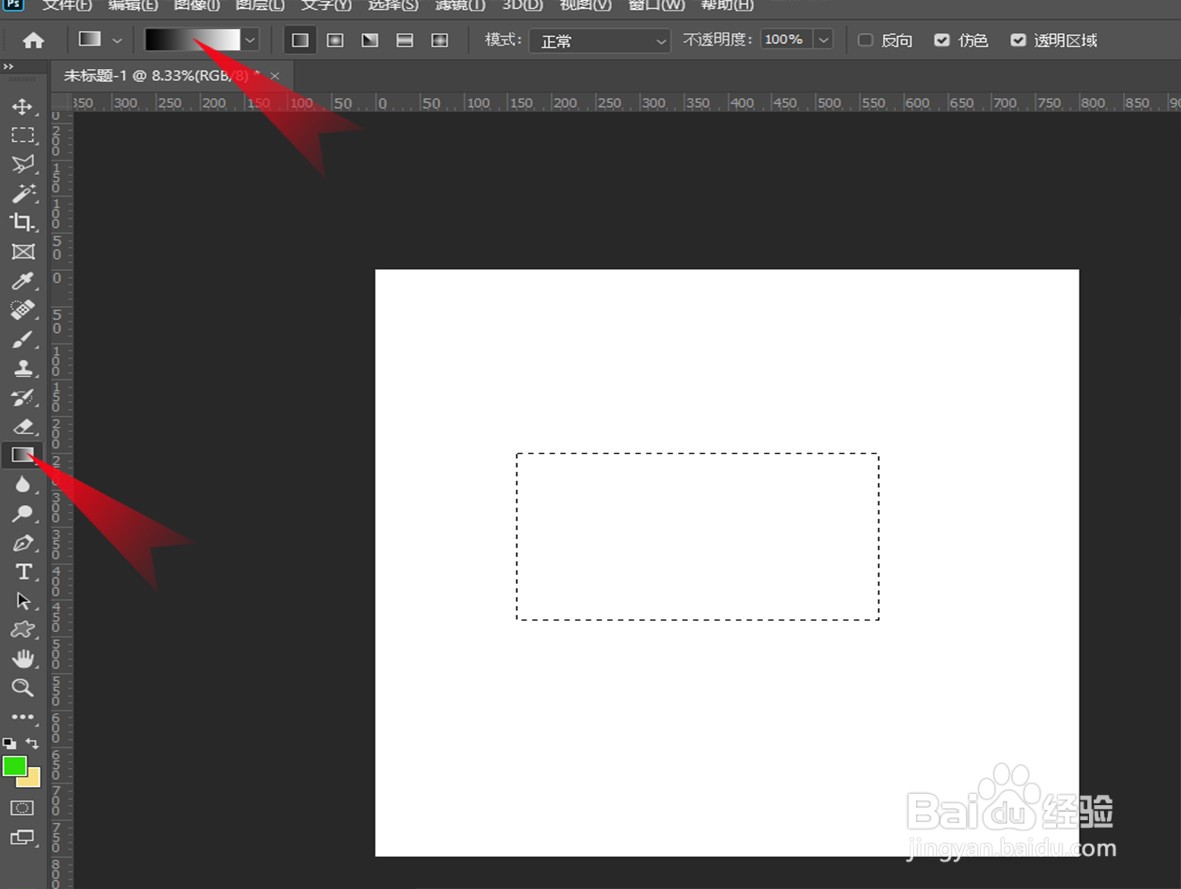 4/5
4/5分别为渐变设置颜色,点击图示滑块处来设置。如图设置了从红色到白色的渐变,点击确定。

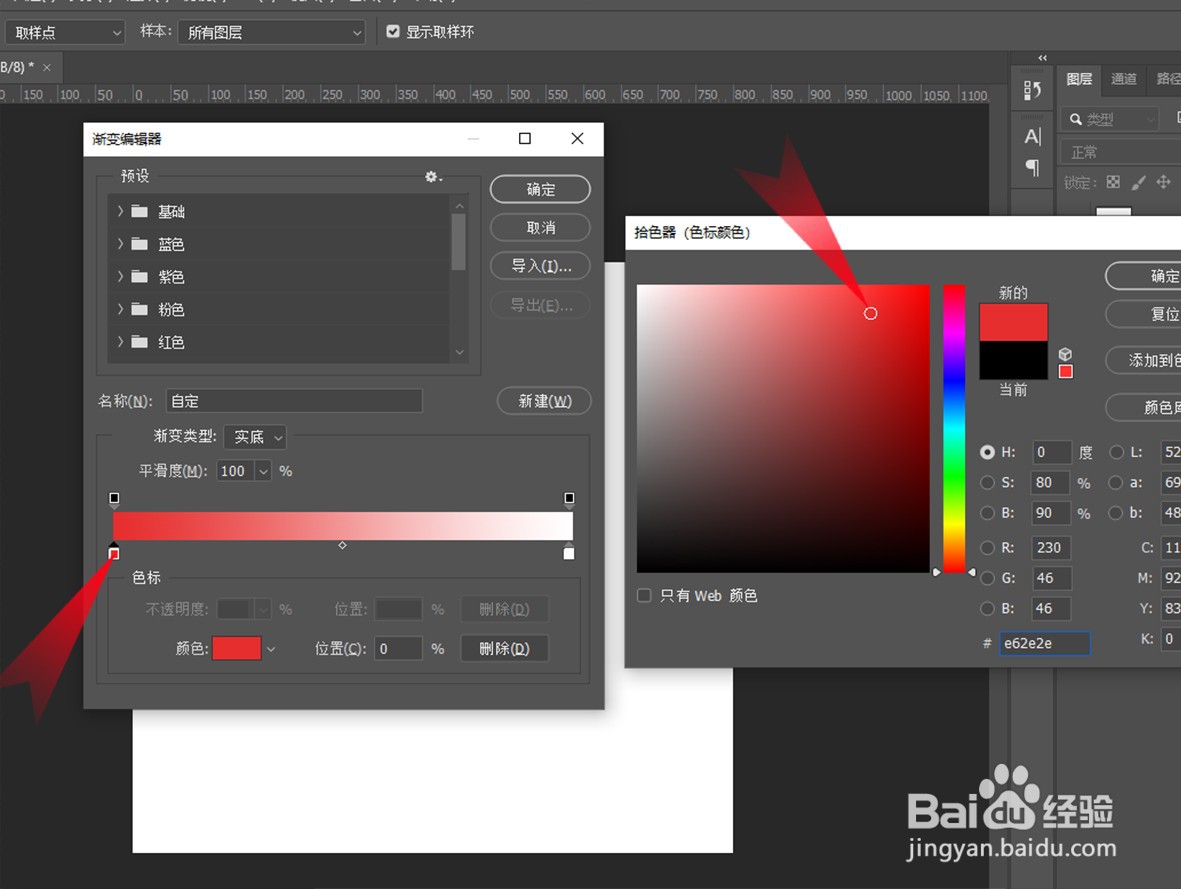 5/5
5/5在作图区域从一侧向另一侧拉出一条线,松开鼠标即完成填充。
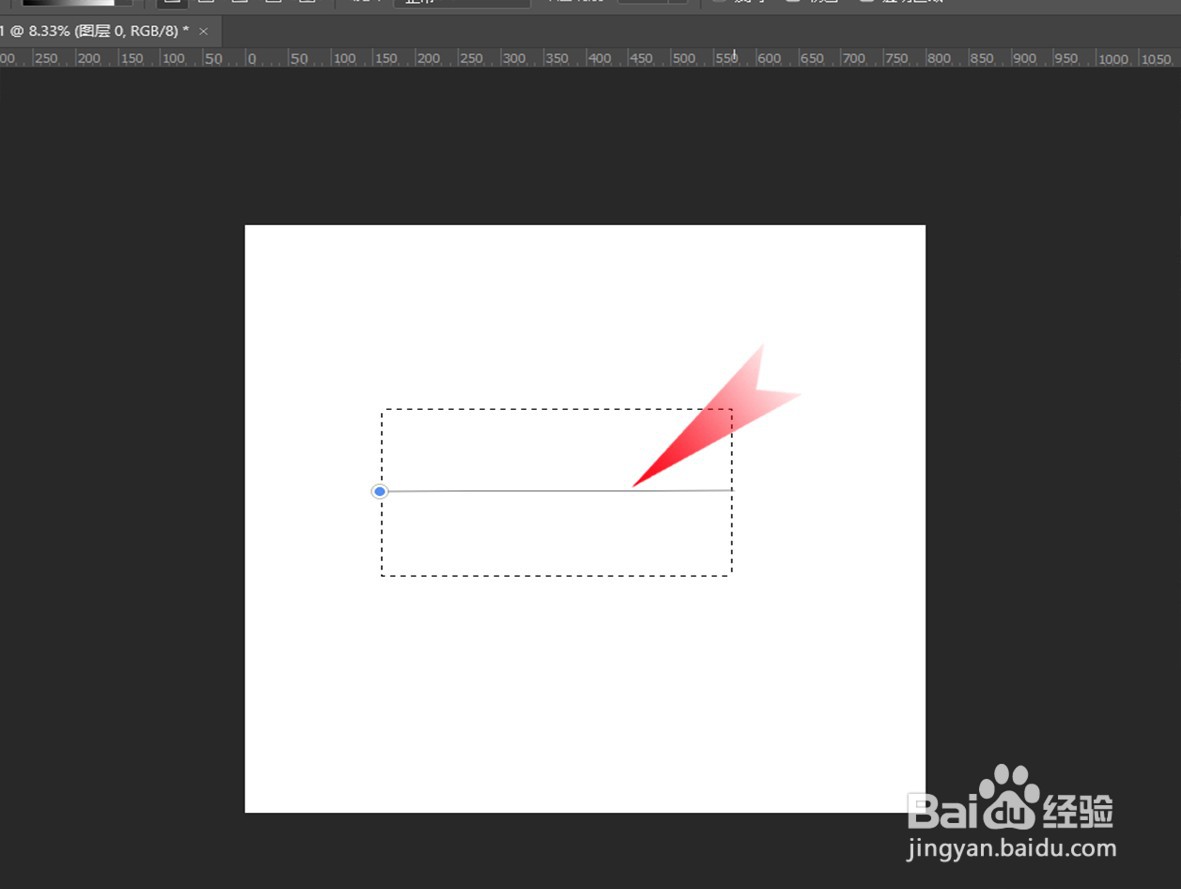

版权声明:
1、本文系转载,版权归原作者所有,旨在传递信息,不代表看本站的观点和立场。
2、本站仅提供信息发布平台,不承担相关法律责任。
3、若侵犯您的版权或隐私,请联系本站管理员删除。
4、文章链接:http://www.ff371.cn/art_761894.html
 订阅
订阅